что делать, если данные были забыты
Содержание:
- Что делать, если забыл пароль от точки доступа
- Пароли от панели управления роутера и точки доступа одинаковые или нет?
- Стандартные данные для входа в панель управления
- Как узнать логин и пароль от вай-фай роутера
- Использование универсальных комбинаций
- Просмотр информации о логине и пароле на этикетке с обратной стороны роутера
- Через персональный компьютер
- С помощью роутера
- Через стороннее программное обеспечение
- Восстановление и сброс пароля на Wi-Fi роутере
- Ввод данных заново
Как правило, чтобы подключиться к домашней точке доступа, требуется знать логин и пароль. Ключ доступа представляет собой комбинацию букв и цифр, обычно он напечатан на этикетке с тыльной стороны роутера, или пользователь задает его самостоятельно при создании точки доступа. Возникают ситуации, когда по тем или иным причинам владелец маршрутизатора забывает пароль, и вследствие этого доступ в Интернет невозможен. Из-за этого часто возникает проблема, как восстановить пароль от вай-фая. В этом случае лучше всего воспользоваться панелью управления роутера, а также сторонним программным обеспечением.
Из-за этого часто возникает проблема, как восстановить пароль от вай-фая. В этом случае лучше всего воспользоваться панелью управления роутера, а также сторонним программным обеспечением.
Что делать, если забыл пароль от точки доступа
Без доступа в Интернет пользователь лишается возможности просматривать видео на хостингах, общаться с друзьями, а также нельзя будет полноценно работать, если трудовая деятельность связана с Глобальной сетью. Таким образом, можно часто услышать вопрос, которые задают многие, что делать, если забыл пароль от роутера вай-фай. Есть несколько способов восстановления ключа от беспроводного маршрутизатора:
Восстановление пароля от Wi-Fi
- пароль по умолчанию. Производители беспроводных точек доступа задают заводской пароль, который обычно напечатан на оборотной этикетке роутера. Как правило, наиболее распространенные комбинации следующие: admin, 12345678, 11111111, 00000000. Стоит попробовать использовать именно их, в некоторых случаях этот способ может помочь;
- стороннее программное обеспечение.
 В Интернете распространены программы, которые позволяют производить мониторинг беспроводной сети. С их помощью можно узнать не только количество исходящего трафика, а также просматривать пароли. Но важно знать, программа может показать ключ доступа только в том случае, если метод шифрования установлен PSK. Из наиболее функционального софта выделяют WiFi Password, Key Recovery, Fern Key Database;
В Интернете распространены программы, которые позволяют производить мониторинг беспроводной сети. С их помощью можно узнать не только количество исходящего трафика, а также просматривать пароли. Но важно знать, программа может показать ключ доступа только в том случае, если метод шифрования установлен PSK. Из наиболее функционального софта выделяют WiFi Password, Key Recovery, Fern Key Database; - сброс настроек беспроводного маршрутизатора. Данный способ является исключительным, и будет рациональней его использовать только в том случае, если остальные варианты не смогли помочь решить проблему. Способ является наиболее простым, необходимо найти на задней крышке роутера кнопку, которая носит наименование «Reset». С помощью зубочистки или иголки надавить на нее и удерживать 15 сек., чтобы сбросить параметры. После этого индикация на устройстве погаснет, и через несколько секунд произойдет возврат к заводским настройкам.
Пароли от панели управления роутера и точки доступа одинаковые или нет?
Что делать, если забыл на айфоне пароль от айклауда
Необходимо знать, что пароль от панели управления маршрутизатором позволяет получить доступ только к веб-интерфейсу роутера, чтобы изменить параметры защиты сети и выставить метод шифрования.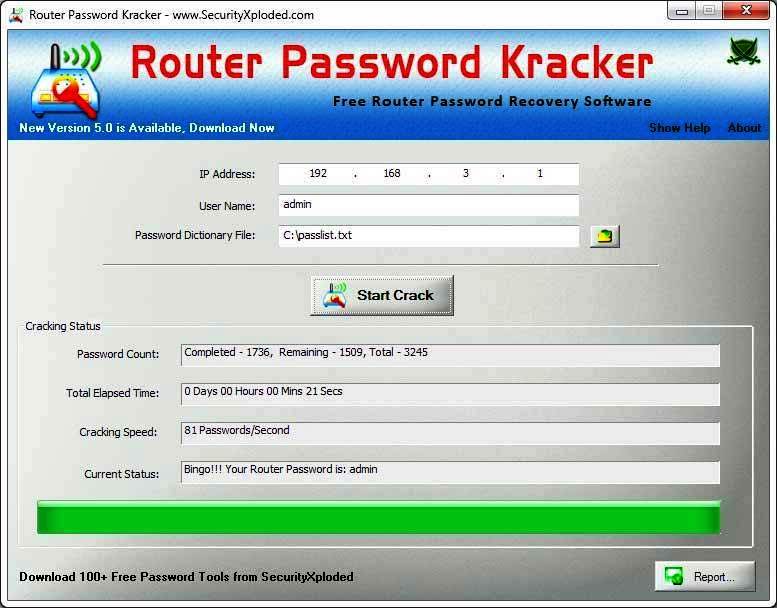 Если говорить о пароле от точки доступа, то он предоставляет владельцам устройств возможность получить доступ в Интернет.
Если говорить о пароле от точки доступа, то он предоставляет владельцам устройств возможность получить доступ в Интернет.
Пример пароля от панели управления и точки доступа
Важно! Ключ от панели управления не является паролем для беспроводной точки доступа.
Чтобы зайти в веб-интерфейс, необходимо ввести IP маршрутизатора, а также логин и пароль, которые написаны на этикетке с тыльной стороны устройства. Чтобы получить доступ в Интернет, при подключении к точке доступа требуется ввести пароль, который бал задан пользователем или провайдером.
Стандартные данные для входа в панель управления
Как отвязать айфон от айклауда, если забыл пароль
Чтобы владелец беспроводного маршрутизатора смог получить доступ к панели управления, следует ввести следующие данные:
- IP. Часто он указывается в руководстве пользователя или на обратной стороне устройства. Как правило, IP может быть следующих видов: 198.168.0.1, 198.168.1.1, 198.168.1.0;
- логин и пароль.
 Как и в предыдущем случае, они указываются на этикетке с тыльной стороны роутера. По умолчанию задаются следующие комбинации: «admin» и «admin», «admin» и «1111».
Как и в предыдущем случае, они указываются на этикетке с тыльной стороны роутера. По умолчанию задаются следующие комбинации: «admin» и «admin», «admin» и «1111».
Важно! Каких-либо дополнительных параметров вводить не требуется.
Как узнать логин и пароль от вай-фай роутера
Как снять блокировку экрана на Андроиде, если забыл пароль
Если пользователь забыл пароль от вай-фай роутера, что делать в такой ситуации знает не каждый. Такое случается с теми, кто менял ключ доступа и впоследствии забыл его или потерял. Есть несколько вариантов восстановления: воспользоваться универсальными комбинациями, обратиться к инструкции по эксплуатации устройства, попробовать узнать пароль через настройки сети на персональном компьютере, а также при помощи самого маршрутизатора или выполнить сброс параметров до заводских.
Использование универсальных комбинаций
Производители устройств по умолчанию встраивают определенные комбинации для входа в панель управления. Для большинства роутеров они выглядят следующим образом:
Для большинства роутеров они выглядят следующим образом:
- по умолчанию логин и пароль могут быть как «admin» и «admin»;
- для некоторых типов устройств используются следующие комбинации: 1111, 1234, 0000, qwerty;
- также стоит попробовать посмотреть руководство по эксплуатации. Информация о логине и пароле указывается в инструкции по входу в веб-интерфейс.
Просмотр информации о логине и пароле на этикетке с обратной стороны роутера
Производитель помещает информацию о технических характеристиках роутера на этикете с обратной стороны устройства:
- Необходимо перевернуть маршрутизатор и на обратной стороне найти наклейку, где дана информация о специфике работы аппарата.
- Посмотреть параметры «Login» и «Password». Здесь будут записаны нужные комбинации для входа в панель управления.
Этикетка с информацией о роутере
Через персональный компьютер
Осуществить восстановление пароля от вай-фай можно через персональный компьютер.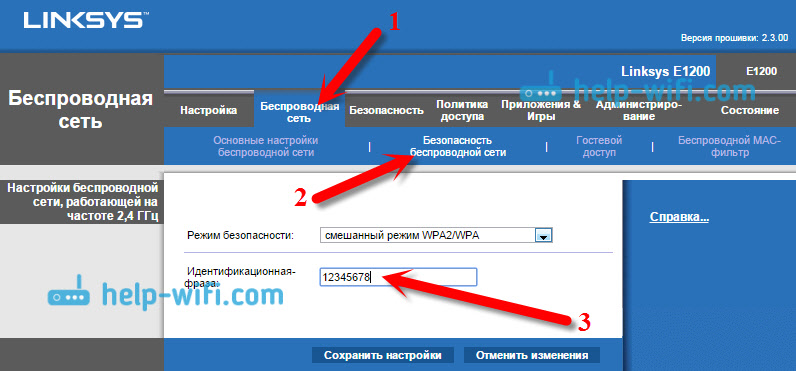 Стороннего программного обеспечения устанавливать не потребуется:
Стороннего программного обеспечения устанавливать не потребуется:
- В системном трее на панели задач виндовс следует открыть иконку беспроводной сети.
- В нижней части окна найти вкладку «Сетевые подключения». После этого на экране отобразится информация о сетевом подключении и устройствах использующих данную сеть.
- Левой кнопкой мыши кликнуть на наименование беспроводной точки доступа.
- В нижней части окна в разделе «Активность» нажать на вкладку «Состояние».
- Перейти в раздел «Безопасность» и в строке «Ключ безопасности» отметить чекбокс «Показать вводимые символы». После проделанных действий ключ доступа для беспроводной точки доступа будет отображен.
Обратите внимание! Данный способ восстановления информации подходит только тем пользователям, которые ранее были подключены к данной точке доступа. Если сеть новая, и владелец компьютера не использовал ее, то узнать данные не представляется возможным.
С помощью роутера
Данный способ достаточно прост, необходимо выполнить несколько последовательных шагов:
- Открыть веб-обозреватель и в адресную строку ввести IP для входа в панель управления.
 Комбинация IP-адреса указана на оборотной стороне устройства.
Комбинация IP-адреса указана на оборотной стороне устройства. - В форме авторизации ввести логин и пароль. Как правило, они стандартные — «admin» и «admin».
- Перейти в расширенные настройки и найти вкладку «Беспроводная сеть» или «Wireless».
- В данном разделе следует найти параметр «Password Wi-Fi» или «Key Wi-Fi». Последовательность шагов будет зависеть от такого, какая модель роутера используется.
- После этого нажать на кнопку «Отобразить вводимые символы», и ключ безопасности будет показан.
Через стороннее программное обеспечение
Для этого варианта потребуется установить на персональный компьютер несколько программ, которые позволяют получить подробную информацию о беспроводной точке доступа. Для примера рассмотрены следующие утилиты: WiFi Password, Key Recovery, Fern Key Database.
Инструкция для программного обеспечения WiFi Password:
- Скачать программу из проверенного источника и разархивировать установочные файлы на рабочий стол.

- После этого запустить установку от имени администратора и указать путь для копирования файлов. Лучше всего проводить инсталляцию на системный диск. После запуска появится список доступных Wi-Fi точек доступа.
- Необходимо кликнуть по наименованию (SSID) и нажать на вкладку «Отобразить пароль для текущей сети».
Интерфейс программы WiFi Password
Данная версия программного обеспечения предусмотрена для смартфонов под управлением операционной системы андроид:
- Необходимо скачать программу через официальный магазин приложений Google Play Market.
- Произвести инсталляцию утилиты на системный диск.
Пошаговая инструкция по работе с утилитой Key Recovery:
- Необходимо скачать программу с достоверного источника в Интернете.

- Произвести разархивацию установочных файлов в корень системного диска или на рабочий стол.
- После этого выполнить инсталляцию утилиты от имени администратора.
- В окне мастера установки принять лицензионное соглашение и снять отметки с чекбоксов «Установить в качестве домашней страницы сайт разработчиков» и «Купить расширенную версию программного обеспечения».
- Затем после инсталляции выполнить запуск утилиты от имени администратора. В новом окне появится список доступных беспроводных точек доступа.
- Необходимо напротив наименования нужной сети кликнуть по вкладке «Start Recovery». Программа запустит автоматический анализ и восстановление данных.
- Остается только щелкнуть по кнопке «Password Key», чтобы посмотреть информацию о ключе доступа.
Как работать в Key Recovery
Следующая утилита предназначена не только для того, чтобы узнать пароль от Wi-Fi, но и предоставляет возможность произвести полный мониторинг беспроводной точки доступа. С ее помощью можно выполнять следующие действия: посмотреть информацию о любой доступной сети, узнать пароль, количество входящего и исходящего трафика, сколько устройств работает на выбранном канале. Инструкция по работе с программным обеспечением Fern Key Database:
С ее помощью можно выполнять следующие действия: посмотреть информацию о любой доступной сети, узнать пароль, количество входящего и исходящего трафика, сколько устройств работает на выбранном канале. Инструкция по работе с программным обеспечением Fern Key Database:
- Скачать установочный пакет с файлами и произвести разархивацию программных компонентов в корень системного диска.
- После этого отключить антивирусную защиту и межсетевой экран операционной системы.
- Запустить утилиту от имени администратора и в режиме совместимости «Windows 7 SP2».
- В главном окне программы найти кнопку «Target Point» и кликнуть по ней. Запуститься автоматический анализ доступных беспроводных сетей. Через несколько минут в нижней части окна отобразится нужная информация о наименовании сети, методе шифрования и ключе доступа.
Fern Key Database
Важно! Чтобы использовать данный софт, дополнительно потребуется установить вспомогательные утилиты, такие как Subversion, Xterm.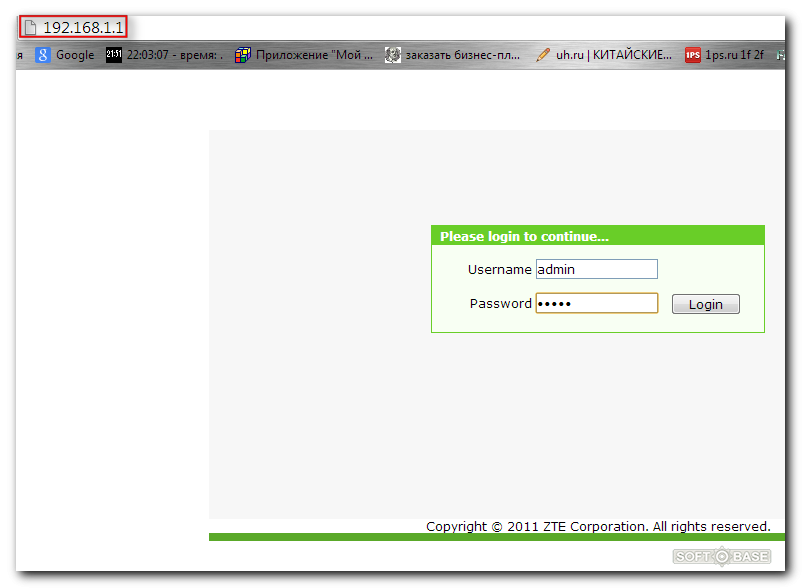 Данный способ подходит только для продвинутых пользователей.
Данный способ подходит только для продвинутых пользователей.
Восстановление и сброс пароля на Wi-Fi роутере
Многие пользователи спрашивают, как восстановить пароль от вай-фая, если его забыл. Чтобы произвести восстановление ключа доступа от вай-фай, потребуется выполнить сброс параметров безопасности.
Инструкция:
- В адресной строке веб-обозревателя ввести IP маршрутизатора.
- После этого авторизоваться, введя логин и пароль, которые указаны на этикетке с тыльной стороны устройства.
- В панели управления найти кнопку «Безопасность сетевого подключения».
- Затем отыскать раздел, где указаны данные о методе шифрования и ключе доступа.
- В нижней части экрана кликнуть по вкладке «Сброс». Ключ доступа будет сброшен.
Ввод данных заново
Ввести данные заново можно следующим образом:
- Открыть панель управления беспроводного маршрутизатора.
- Найти настройки Wi-Fi.
- Перейти в раздел параметров безопасности и во вкладке «Key» указать новый пароль.

- Сохранить изменения и перезагрузить устройство.
Ввод ключа доступа после сброса
Многие владельцы роутеров не знают, что делать, если забыли имя пользователя и пароль на Wi-Fi на роутере. В этом случае можно попытаться произвести восстановление через персональный компьютер или с помощью стороннего программного обеспечения. В исключительных случаях потребуется сброс устройства до заводских параметров.
Автор:
Влaдимиp Гpoмaкoвразбираем что делать и как восстановить
Без Wi-Fi немыслима жизнь. Он везде: в городских квартирах, кафе, ресторанах и даже на остановках общественного транспорта. Когда требуется что-либо узнать, обращаются за помощью к глобальной сети. Иногда так случается, что человеку нужно подключить к сети новые планшет, ноутбук или телефон, однако выясняется, что он забыл пароль от роутера или же от Wi-Fi. Переживать не стоит, ведь есть много способов решить проблему и восстановить пароль для входа как для маршрутизатора, так и для сети, предоставляемой провайдером.
Переживать не стоит, ведь есть много способов решить проблему и восстановить пароль для входа как для маршрутизатора, так и для сети, предоставляемой провайдером.
Содержание
- Методы восстановления доступа к роутеру
- Заводские пароли
- Восстановление доступа программами
- RouterPassView
- Router Password Kracker
- Сброс роутера к заводским настройкам
- Как узнать пароль от WiFi
- Через центр управления беспроводными сетями
- В настройках роутера
- Специальной программой
- Заключение
Методы восстановления доступа к роутеру
Интернет бесполезен, если нет доступа к его настройкам. Поэтому часто возникает вопрос, что делать, если вдруг забыл пароль на роутере. Способов узнать логин и пароль много, начиная от аппаратного сброса и заканчивая восстановлением при помощи сторонних утилит и программ.
Заводские пароли
У всех видов маршрутизаторов есть одна особенность – стандартные пароли роутеров, установленные производителем. Как правило, они простейшие, чтобы люди долго не думали, какие имя пользователя и пароль вводить для перехода к странице с настройками. У большинства роутеров это admin, password, 12345678. Некоторые компании и вовсе оставляют поле с паролем пустым. Он, как и IP-адрес страницы, являющейся специальным интерфейсом настройки роутера и беспроводной сети, указаны на нижней части устройства.
Как правило, они простейшие, чтобы люди долго не думали, какие имя пользователя и пароль вводить для перехода к странице с настройками. У большинства роутеров это admin, password, 12345678. Некоторые компании и вовсе оставляют поле с паролем пустым. Он, как и IP-адрес страницы, являющейся специальным интерфейсом настройки роутера и беспроводной сети, указаны на нижней части устройства.
Восстановление доступа программами
Иногда, для восстановления пароля от «вай фай» роутера используются программные компоненты. Самыми популярными среди пользователей средствами являются RouterPassView или WirelessKeyView. Однако на рынке их представлено большое количество, соответственно, каждый человек выбирает подходящую конкретно для него. В большинстве случаев данные средства проверяют все виды файлов, хранящихся на компьютере, в том числе скрытых для обычного просмотра. Использование утилит значительно упрощает восстановление доступа для неподготовленного человека.
RouterPassView
Популярной является программа RouterPassView. Происходит определение файла с конфигурацией, в котором находится весь набор данных для доступа. Но он не появляется просто так, важно предварительно, желательно сразу после покупки устройства, сделать «бэкап» и выгрузить все первичные настройки в указанный файл. При его помощи восстанавливается пароль от роутера. Причем при помощи утилиты находятся утерянные пароли и от сети конкретного провайдера.
Происходит определение файла с конфигурацией, в котором находится весь набор данных для доступа. Но он не появляется просто так, важно предварительно, желательно сразу после покупки устройства, сделать «бэкап» и выгрузить все первичные настройки в указанный файл. При его помощи восстанавливается пароль от роутера. Причем при помощи утилиты находятся утерянные пароли и от сети конкретного провайдера.
В качестве примера рассмотрим, как делать «бэкап» для устройств марки Asus. В первую очередь необходимо зайти на страницу администрирования при помощи перехода на IP-адрес 192.168.1.1. После этого — во вкладку «Администрирование», нажать на кнопку «Сохранить». Там же по аналогии с описываемой программой восстановить настройки при помощи конфигурационного файла или сбросить до заводских.
Чтобы открыть программу, следует запустить исполняемый файл. Для удобства российских пользователей народные умельцы создали русифицированную версию. После этого следует просто выбрать необходимый конфигурационный файл от устройства.
Router Password Kracker
Более продвинутой является программа Router Password Kracker, взламывающая пароль у маршрутизатора. Для этого данная утилита использует специальный словарь трассировщиков, представляющий собой обычный пополняемый текстовый файл с названием passlist.txt. Особенностью является возможность запуска без предварительной установки, что удобно для мастеров в IT-сфере и позволяет носить программу с собой на USB флешке.
Интерфейс простой, в виде обычного окна. В одной из строк указывается IP-адрес маршрутизатора, выбирается метод взлома, и начинается сканирование в автоматическом режиме.
Сброс роутера к заводским настройкам
Вместо того, чтобы разбираться со сложными техническими аспектами, проще произвести сброс настроек к тем, что установил завод-производитель. Делается это просто и не требует никаких специальных знаний в информационной сфере. Достаточно удерживать в течение определенного времени кнопку, имеющую название «Reset». Иногда она спрятана внутри корпуса, что защищает от случайного нажатия.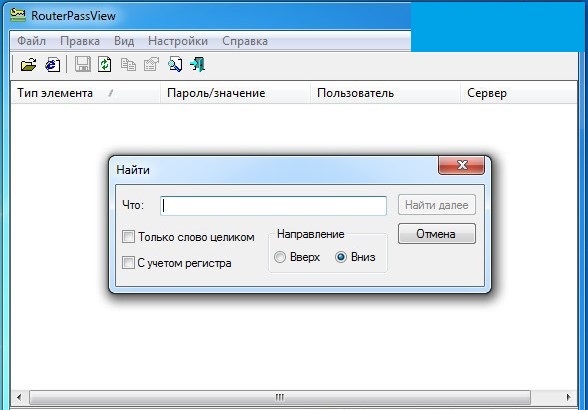 В таком случае используется иголка или другой подобный предмет. После этого для входа на страницу с настройками применяется заводской пароль.
В таком случае используется иголка или другой подобный предмет. После этого для входа на страницу с настройками применяется заводской пароль.
Как узнать пароль от WiFi
Обзор и настройка модема D-Link Dir-320
Довольно часто пользователь забывает пароль от «вайфая». Конечно, звонит провайдеру, надеясь, что служба технической поддержки поможет восстановить буквенный или цифровой код, необходимый при подключении к wi fi. Однако решить данную проблему легко самостоятельно. Главным советом является тот, что неприятную ситуацию лучше предотвратить. Даже если это все-таки случилось, надо найти пароль непосредственно в настройках компьютера либо маршрутизатора и сменить старый на хорошо запоминающийся пользователю.
Через центр управления беспроводными сетями
Проще всего восстановить пароль через сетевое окружение. Для этого требуется попасть в «Центр управления беспроводными сетями». Зайти в него с главного экрана системы Windows: необходимо направить курсор мыши, нажать правой кнопкой на значок сети и выбрать «Управление беспроводными сетями».
Там будут отображены те, к которым подключался данный компьютер. Найдя необходимую, следует щелчком правой кнопки мыши выбрать пункт «Свойства».
В открывшемся окне в пункте «Безопасность» установить отметку в графе «Отображать вводимые знаки». В результате пароль станет открытым.
В настройках роутера
Если забыл пароль от wifi, нужно зайти в настройки роутера, затем — на вкладку «Состояние сети», где указан «Ключ WPA». В некоторых моделях роутеров требуется перейти во вкладку «Настройка/защита беспроводного режима». Именно в этой строке и будет находиться пароль.
Для большей наглядности рассмотрим конкретный пример, когда модель роутера выпущена компанией ASUS. В первую очередь зайти на страницу администрирования. На ней найти вкладку «Состояние системы». Там несколько полей, в одном из которых указан пароль. Такие же действия выполняются и для маршрутизаторов других фирм. Единственное отличие состоит лишь в том, в какой именно вкладке расположены нужные данные.
Специальной программой
Также специальная программа WirelessKeyView указывает, как восстановить пароль, отображая сети и их пароли, используемые на конкретном компьютере. Особенностью является то, что она работает как на старых системах, вроде Windows XP, так и на актуальных версиях Windows 10. Утилита запускается без предварительной установки, что очень удобно для пользователей и мастеров. Необходимые сведения отображены в специальном поле.
Однако есть один минус. Обнаружить пароль можно только в том случае, если использовался автоматический вход в сеть. Это связано с особенностью хранения ключей в базе данных драйверов роутера.
Заключение
В чем отличия между сетями 3G и 4G: особенности, преимущества и недостатки
Итак, если забыли пароль роутера, не стоит паниковать. Решить данную проблему просто. Существуют разные способы для исправления ситуации. Большинство из них рассмотрено в данной статье. Если владелец компьютера совершенно не разбирается в технических составляющих, следует запомнить, что при помощи кнопки «Reset» сбрасываются все настройки до заводских. А также используется удобная программа. Восстановление пароля Wi-Fi тоже не вызовет затруднений.
А также используется удобная программа. Восстановление пароля Wi-Fi тоже не вызовет затруднений.
Подгорнов Илья ВладимировичВсё статьи нашего сайта проходят аудит технического консультанта. Если у Вас остались вопросы, Вы всегда их можете задать на его странице.
Домашняя сеть— Как мы можем восстановить (не сбросить) пароль маршрутизатора?
спросил
Изменено 7 лет, 3 месяца назад
Просмотрено 309 тысяч раз
Как мы можем получить текущее имя пользователя и пароль маршрутизатора, который в настоящее время подключен к компьютеру?
Я уже пробовал использовать имя пользователя и пароль по умолчанию.
В некоторых ответах предлагается сбросить маршрутизатор до заводских настроек по умолчанию. Насколько я знаю, этот сбрасывает пароль, а не восстанавливает его.
- домашняя сеть
- восстановление пароля
4
Если вы когда-либо делали резервную копию конфигурации маршрутизатора в файл, тогда бесплатно RouterPassView может помочь:
Файл резервной копии маршрутизатора обычно содержит важные данные, такие как имя пользователя/пароль вашего интернет-провайдера, пароль для входа в маршрутизатор и беспроводные сетевые ключи. Если вы потеряли один из этих паролей/ключей, но вы все еще есть резервный файл конфигурации вашего маршрутизатора, RouterPassView может помочь вам восстановить утерянный пароль из файла маршрутизатора.
В противном случае вы сведетесь к грубой силе атаки, где бесплатно Router Password Kracker может помочь:
Router Password Kracker — бесплатная программа для восстановления утерянных паролей.
пароль вашего маршрутизатора. Его также можно использовать для восстановления пароля с ваш интернет-модем или веб-сайты, защищенные HTTP BASIC Аутентификация.
Обычно маршрутизаторы или модемы контролируют свой доступ с помощью HTTP BASIC. механизм аутентификации. Простыми словами, когда вы подключаетесь к Модем/маршрутизатор из браузера (обычно
http://192.168.1.1) вы будет предложено ввести имя пользователя и пароль. Если ты когда-нибудь забудешь это пароль, то вы не сможете получить доступ к вашему маршрутизатору/модему конфигурация.В этих случаях «Кракер паролей маршрутизатора» может помочь вам быстро восстановление утерянного пароля.
‘Router Password Kracker’ использует простой пароль на основе словаря техника восстановления. По умолчанию он поставляется с образцом файла словаря. подходит для роутеров. Однако вы можете найти хорошую коллекцию паролей словари (также называемые списками слов) здесь и здесь.
Для сложных паролей можно использовать такие инструменты, как Crunch или Cupp. для создания файла списка паролей на основе перебора или любого пользовательского списка паролей и затем используйте его с «Кракер паролей маршрутизатора».
2
Нет, насколько я знаю. Ваш отец, возможно, был тем, кто установил пароль, и если это так, если вы измените его, даже сбросив его, он узнает.
Я думаю, что лучший вопрос, на который следует ответить здесь, звучит так:
Бывает ли когда-нибудь ситуация, когда мне нужно «взломать» свой беспроводной маршрутизатор без сброса всех настроек?
Ответ просто нет не . Вот почему.
- Если вы не знаете, как настроить роутер, то не стоит пытаться его взломать.
- Есть большая вероятность, что вы его сломаете, попав в роутер, так как не знаете, что делаете.
- Если вы боитесь/не знаете, как его настроить, то зачем вообще взламывать его, если все, что вам нужно сделать, это дать вам доступ к настройкам внутри маршрутизатора
Производители усложнили «взлом» маршрутизатора без сброса всех настроек по уважительной причине. Пароли/имена пользователей могут быть скомпрометированы. Перенаправление, и вредоносное программное обеспечение может быть удалено установлено или развернуто. Принудительный сброс параметра помогает снизить эти риски.
Пароли/имена пользователей могут быть скомпрометированы. Перенаправление, и вредоносное программное обеспечение может быть удалено установлено или развернуто. Принудительный сброс параметра помогает снизить эти риски.
2
Для доступа к маршрутизатору требуется веб-браузер. Поэтому, если вы ранее обращались к маршрутизатору через браузер, возможно, пароль был сохранен. В большинстве браузеров вы можете отображать сохраненные пароли. Вот что делать:
- Откройте браузер
- Найдите действие «параметры» (зависит от браузер)
- Ищите безопасность
- Найдите сохраненные пароли (firefox для конечно, не уверен насчет chrome/IE/Opera)
Найдите IP-адрес вашего маршрутизатора по умолчанию — обычно «192.168.1.1» или «192.168.0.1». Нажмите кнопку «показать пароли» (должна быть где-то на экране) Найдите имя пользователя и пароль.
Если повезет, нужно установить. ..
..
1
Рассмотрите атаку грубой силы. Это самый длинный, но, по-видимому, самый успешный способ пройти, при условии, что они не использовали длинную случайную комбинацию букв, цифр и символов (как и должны делать администраторы, но не чаще).
Короче говоря, просто сбросьте его и начните с нуля.
Вы можете попробовать диспетчер резервного копирования сети Wi-Fi для резервного копирования данных Wi-Fi, он сохраняет их в формате xml. Откройте файл, возможно, в нем есть пароль, хотя я не уверен, что это сработает. Пожалуйста, обновите здесь, если это работает.
В качестве альтернативы вы можете проверить сохраненные пароли браузера, который использует ваш отец, чтобы проверить, хранится ли там пароль.
Все другие способы, которые приходят мне в голову, не этичны 😉
1
Nirsofts WirelessKeyView может вам помочь.
WirelessKeyView восстанавливает все ключи/пароли безопасности беспроводной сети (WEP/WPA), хранящиеся на вашем компьютере, с помощью службы «Wireless Zero Configuration» в Windows XP или службы «WLAN AutoConfig» в Windows Vista, Windows 7, Windows 8 и Windows.
Сервер 2008.
5
Обычно вход в интерфейс браузера защищен html-формой с методом POST . Теперь я говорю типично, потому что это не всегда так. Однако, если это так, то брутфорс прост.
Вы можете либо написать код на любом известном вам языке, который будет отправлять запроса POST со сгенерированными учетными данными (или использовать словарь). Или вы можете скачать программное обеспечение, которое сделает это за вас. Одна хорошая программа, которая работает на обоих Windows и Linux называется гидра.
Возможно, кто-то написал для него графический интерфейс, но когда я его использовал, был только интерфейс командной строки.
Я не буду размещать ссылки здесь и так как SU не является хакерским форумом, я также скажу следующее: Используйте это программное обеспечение только для тестирования и экспериментов и в образовательных целях.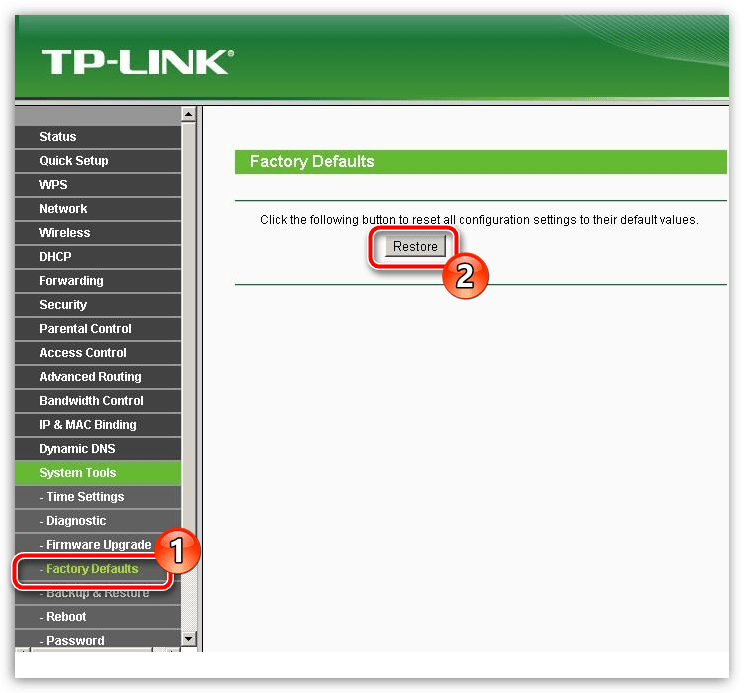 Никогда не взламывайте или иным образом не атакуйте ресурсы, к которым у вас нет доступа, потому что это противоречит закону
Никогда не взламывайте или иным образом не атакуйте ресурсы, к которым у вас нет доступа, потому что это противоречит закону
Как сказано, это невозможно.
Возможный дубликат: сбросить пароль маршрутизатора без изменения настроек/получить настройки перед сбросом?
Также ваш выбор — telnet-атака. Насколько я знаю, он предотвращает ввод нескольких неправильных паролей и имеет временной интервал. Так что это занимает много времени и, наконец, невозможно.
Попробуйте проверить, что вы помните:
- Перейдите сюда http://zeek.ir/datuz
- Загрузите файл и поместите его в файл comments.txt (при условии, что ваше имя пользователя — admin, и оно им является):
администратор [Ваш пароль] статистика отладки системы статистика отладки брандмауэра список беспроводных станций системный журнал показать Выход
- Каждый раз меняйте пароль и пробуйте.
Вы также можете использовать это для зацикливания и «Атаки грубой силы»
Мы используем для этого netcat, а не Windows telnet — нет необходимости включать функции Windows.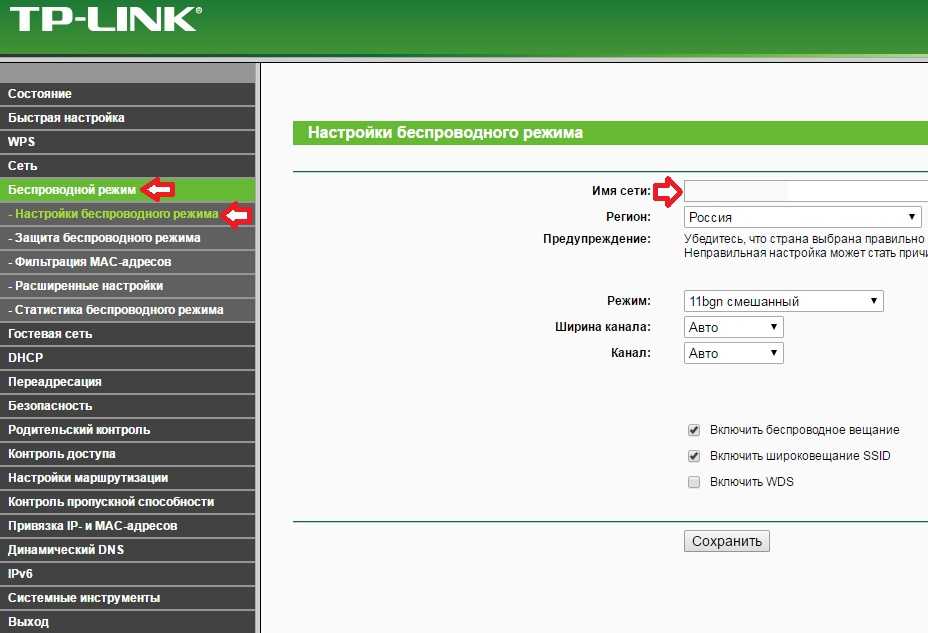
OH Также последний шанс — позвонить своему интернет-провайдеру и предоставить информацию, получить своего пользователя и передать обратно. (Как вы это знаете!)
2
Пароль по умолчанию к маршрутизатору обычно наклеен на самом маршрутизаторе. Если у вас нет доступа к маршрутизатору, то вам вообще не следует пытаться получить к нему доступ. (Т.е. … если вы сидите на тротуаре, пытаясь подключиться к Wi-Fi вашего соседа.) Обычно работает полная перезагрузка маршрутизатора; если нет, возможно, пароль по умолчанию был изменен, после чего вы либо найдете его в документах, либо позвоните поставщику услуг сети. Все это, конечно же, требует, чтобы вы были человеком, который мог бы по праву запросить пароль в первую очередь.
1
Как восстановить пароль маршрутизатора, не сбрасывая его? – Reviews Wiki
Чтобы найти имя пользователя и пароль по умолчанию для маршрутизатора , обратитесь к его руководству . Если вы потеряли руководство, вы часто можете найти его, выполнив поиск по номеру модели вашего маршрутизатора и «руководству» в Google. Или просто найдите модель вашего маршрутизатора и «пароль по умолчанию».
Если вы потеряли руководство, вы часто можете найти его, выполнив поиск по номеру модели вашего маршрутизатора и «руководству» в Google. Или просто найдите модель вашего маршрутизатора и «пароль по умолчанию».
Как узнать пароль моего роутера? Как посмотреть пароль от Wi-Fi на Android. Если вы используете Android 10 или выше, это легко доступно под Настройки > Сеть и Интернет > Wi-Fi . Просто выберите нужную сеть. (Если вы в настоящее время не подключены, вам нужно будет нажать «Сохраненные сети», чтобы увидеть другие сети, к которым вы подключались в прошлом.)
Как узнать имя пользователя и пароль моего маршрутизатора?
Найдите наклейку на нижней части самого маршрутизатора . Многие маршрутизаторы, особенно от интернет-провайдера, имеют уникальные пароли. Эти пароли часто печатаются на наклейке на маршрутизаторе. Попробуйте использовать стандартную комбинацию имени пользователя и пароля.
Как восстановить пароль от Wi-Fi?
В веб-интерфейсе вашего маршрутизатора перейдите к настройкам Wi-Fi и найдите пароль Wi-Fi. Если ваш маршрутизатор дает вам возможность увидеть пароль, то у вас есть то, что вам нужно. В противном случае вы можете просто изменить пароль, а затем подключиться, используя новый.
Если ваш маршрутизатор дает вам возможность увидеть пароль, то у вас есть то, что вам нужно. В противном случае вы можете просто изменить пароль, а затем подключиться, используя новый.
Что такое пароль маршрутизатора?
Пароль маршрутизатора или администратора используется для входа на веб-страницу настройки маршрутизатора в целях настройки или проверки, а пароль беспроводной сети используется для подключения беспроводных устройств к домашней беспроводной сети или точке доступа.
Какое имя пользователя маршрутизатора WiFi?#1) Имя пользователя и пароль по умолчанию можно получить из руководства к маршрутизатору, которое поставляется вместе с маршрутизатором при его первой покупке и установке. # 2) Как правило, для большинства маршрутизаторов имя пользователя и пароль по умолчанию — « admin» и «admin» . Однако эти учетные данные могут различаться в зависимости от производителя маршрутизатора.
Как получить доступ к маршрутизатору без пароля?
Использование WPS для подключения без пароля
- Запустите приложение «Настройки» с главного экрана.

- Перейдите в раздел «Настройки сети и Интернета».
- Нажмите на «Wi-Fi».
- Выберите «Дополнительные настройки».
- Коснитесь опции «Подключиться с помощью кнопки WPS».
- Затем должно открыться диалоговое окно, в котором вам будет предложено нажать кнопку «WPS» на маршрутизаторе.
#2) Как правило, для большинства маршрутизаторов имя пользователя и пароль по умолчанию — «admin» и «admin» . Однако эти учетные данные могут различаться в зависимости от производителя маршрутизатора.
Как узнать пароль маршрутизатора на моем iPhone? Чтобы найти свой пароль WiFi на iPhone, перейдите в «Настройки» > «Wi-Fi» > и нажмите «i» рядом с вашей сетью. Затем нажмите и удерживайте число рядом с маршрутизатором, выберите «Копировать» и вставьте его в браузер. Наконец, введите имя пользователя и пароль вашего маршрутизатора и выберите «Настройки беспроводной сети».
Чтобы узнать имя и пароль сети Wi-Fi:
- Убедитесь, что вы подключены к сети Wi-Fi.
- На панели задач щелкните правой кнопкой мыши значок WiFi и выберите «Открыть центр управления сетями и общим доступом».
- В разделе «Подключения» выберите имя сети Wi-Fi.
- Выберите «Свойства беспроводной сети».
- Выберите вкладку Безопасность.
- Выберите Показать персонажей.
Аутентификация домена входа в систему происходит, когда используемое вами соединение установлено неправильно . … Когда это произойдет, вы можете переключиться на другое соединение или внести исправления в текущие настройки.
Что такое имя пользователя и пароль администратора? Пароль администратора (admin) — это пароль для любой учетной записи Windows, имеющей доступ на уровне администратора .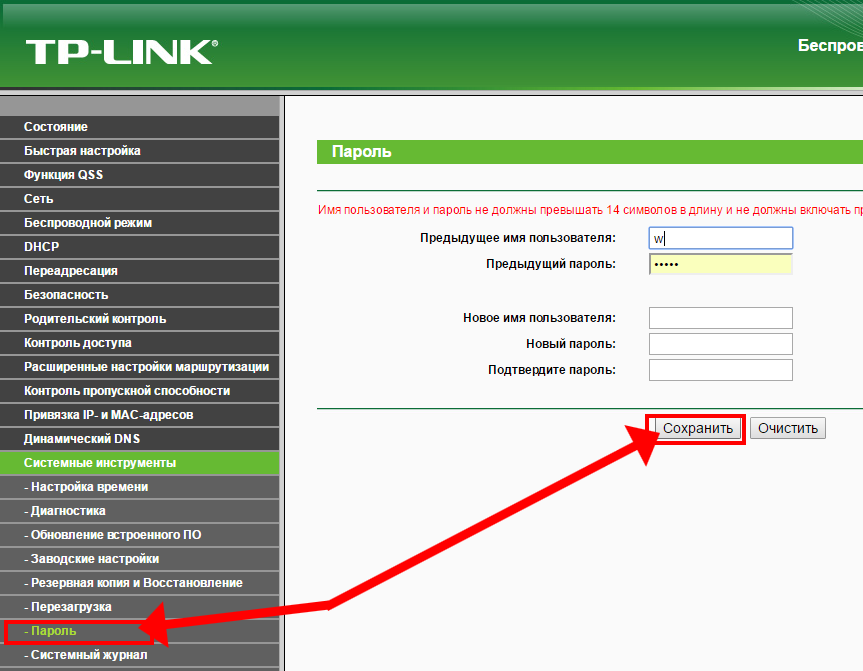 … Не все учетные записи пользователей настроены таким образом, но многие, особенно если вы сами установили Windows на свой компьютер.
… Не все учетные записи пользователей настроены таким образом, но многие, особенно если вы сами установили Windows на свой компьютер.
- Откройте Пуск. …
- Введите панель управления.
- Щелкните Панель управления.
- Нажмите заголовок «Учетные записи пользователей», затем снова нажмите «Учетные записи пользователей», если страница «Учетные записи пользователей» не открывается.
- Щелкните Управление другой учетной записью.
- Посмотрите на имя и/или адрес электронной почты, которые появляются в строке ввода пароля.
- Откройте веб-браузер и введите IP-адрес маршрутизатора ADSL (по умолчанию 192.168.1.1). Нажмите Ввод.
- Введите имя пользователя и пароль (по умолчанию admin/admin).
- Нажмите на вкладку «Инструменты» вверху.
- Нажмите кнопку «Восстановить», чтобы восстановить заводские настройки устройства.

1.
Проверка пароля Wi-Fi через IP-адрес роутера
- Откройте приложение «Настройки» на своем iPhone.
- Нажмите «Wi-Fi» и убедитесь, что вы подключены к сети Wi-Fi, пароль которой хотите просмотреть.
- Нажмите на значок «i» рядом с именем вашей сети Wi-Fi.
- Это приведет вас к экрану с информацией о вашей сети Wi-Fi.
Чтобы просмотреть пароль WiFi на телефоне под управлением Android 10 или более поздней версии, вам нужно перейти в «Настройки». Найдите Сеть и Интернет и коснитесь WiFi . Вы увидите текущую сеть Wi-Fi в верхней части списка. Выберите один раз, необходимый для просмотра параметров сети.
Как получить пароль от WiFi с телефона?
Как получить пароль WiFi на мобильных телефонах Android
- Перейдите в приложение «Настройки» и перейдите к Wi-Fi.

- Вы увидите все сохраненные сети WiFi. …
- Там вы увидите вариант QR-кода или Нажмите, чтобы поделиться паролем.
- Вы можете сделать скриншот QR-кода. …
- Откройте приложение QR-сканера и отсканируйте сгенерированный QR-код.
Метод 1
- Сидя за хост-компьютером с установленным LogMeIn, нажмите и удерживайте клавишу Windows и нажмите букву R на клавиатуре. Отображается диалоговое окно «Выполнить».
- В поле введите cmd и нажмите Enter. Появится окно командной строки.
- Введите whoami и нажмите Enter.
- Ваше текущее имя пользователя будет отображаться.
Имя, которое люди используют для идентификации себя при входе в компьютерную систему или онлайн-сервис. В большинстве случаев требуются как имя пользователя (идентификатор пользователя), так и пароль. В адресе электронной почты в Интернете имя пользователя — это , левая часть перед знаком @. Например, KARENB — это имя пользователя в [email protected].
В адресе электронной почты в Интернете имя пользователя — это , левая часть перед знаком @. Например, KARENB — это имя пользователя в [email protected].
Выберите сеть, к которой вы хотите подключиться, и выберите Подключиться.
…
имя пользователя и пароль wifi в Windows 10
- Перейдите в Центр управления сетями и общим доступом.
- Создать новое подключение или сеть.
- Вручную подключитесь к беспроводной сети.
- Введите SSID, тип безопасности и ключ вашей беспроводной сети.
Как подключить WiFi без пароля — 3 простых способа
- Подключитесь к сети Wi-Fi с помощью WPS (защищенная настройка Wi-Fi)
- Настройте гостевую сеть на вашем Wi-Fi роутере.
- Замените пароль QR-кодом.

 В Интернете распространены программы, которые позволяют производить мониторинг беспроводной сети. С их помощью можно узнать не только количество исходящего трафика, а также просматривать пароли. Но важно знать, программа может показать ключ доступа только в том случае, если метод шифрования установлен PSK. Из наиболее функционального софта выделяют WiFi Password, Key Recovery, Fern Key Database;
В Интернете распространены программы, которые позволяют производить мониторинг беспроводной сети. С их помощью можно узнать не только количество исходящего трафика, а также просматривать пароли. Но важно знать, программа может показать ключ доступа только в том случае, если метод шифрования установлен PSK. Из наиболее функционального софта выделяют WiFi Password, Key Recovery, Fern Key Database; Как и в предыдущем случае, они указываются на этикетке с тыльной стороны роутера. По умолчанию задаются следующие комбинации: «admin» и «admin», «admin» и «1111».
Как и в предыдущем случае, они указываются на этикетке с тыльной стороны роутера. По умолчанию задаются следующие комбинации: «admin» и «admin», «admin» и «1111».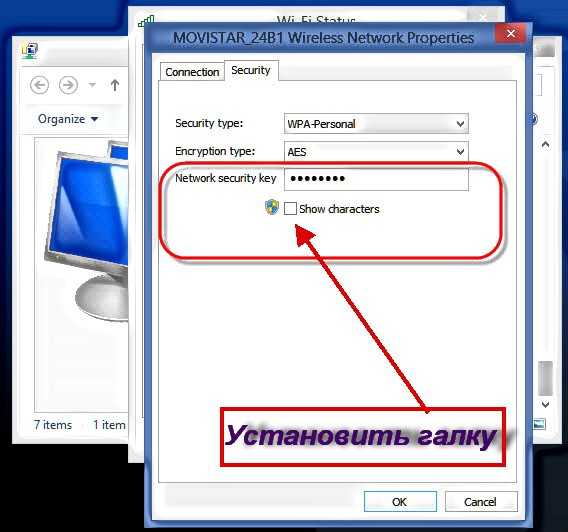 Комбинация IP-адреса указана на оборотной стороне устройства.
Комбинация IP-адреса указана на оборотной стороне устройства.
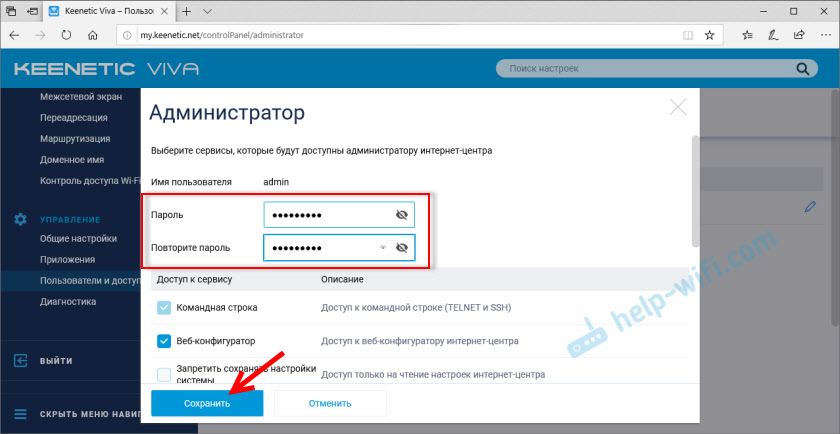
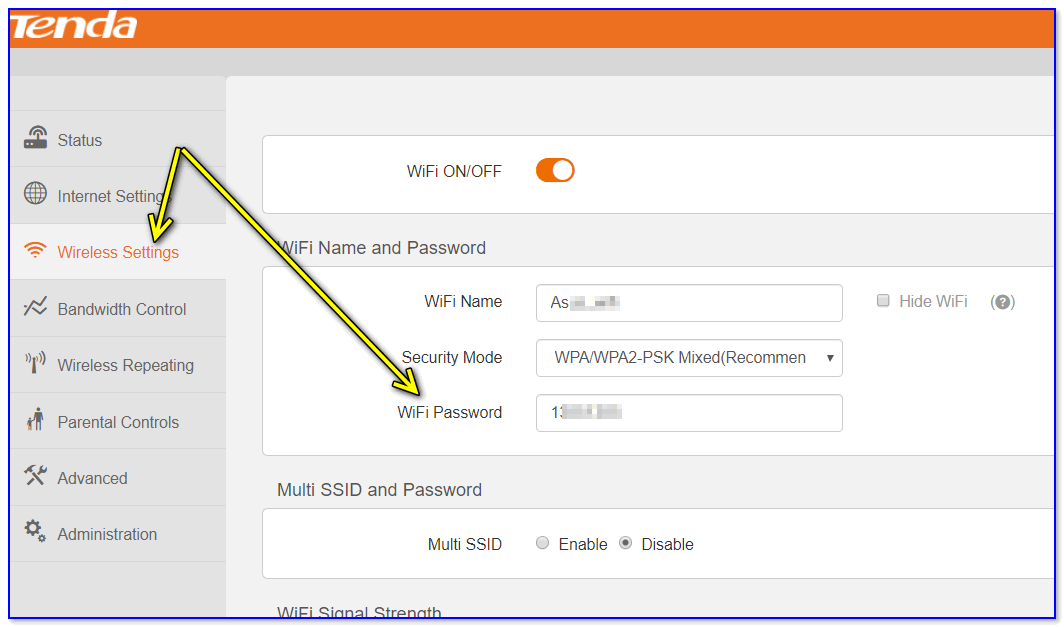
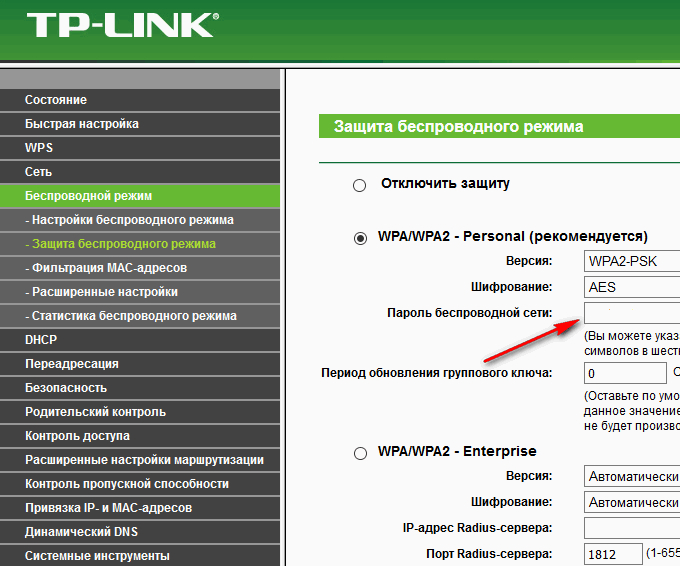 пароль вашего маршрутизатора. Его также можно использовать для восстановления пароля с
ваш интернет-модем или веб-сайты, защищенные HTTP BASIC
Аутентификация.
пароль вашего маршрутизатора. Его также можно использовать для восстановления пароля с
ваш интернет-модем или веб-сайты, защищенные HTTP BASIC
Аутентификация.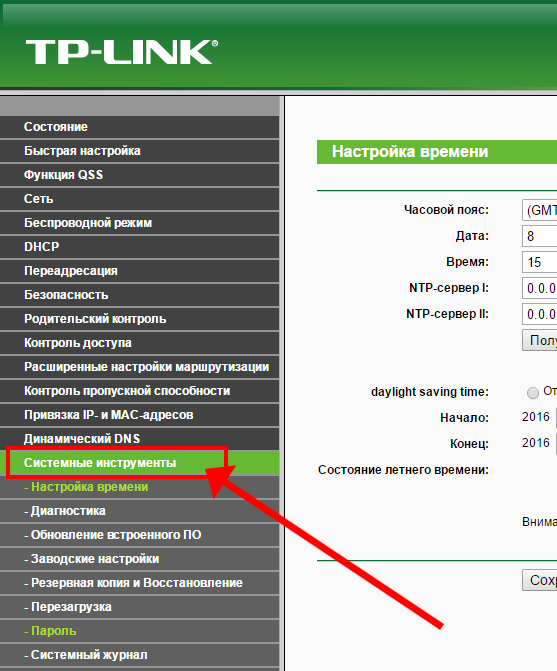
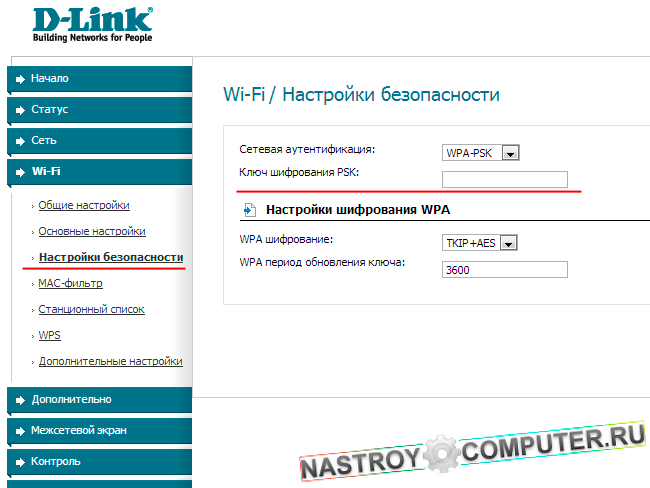 Сервер 2008.
Сервер 2008.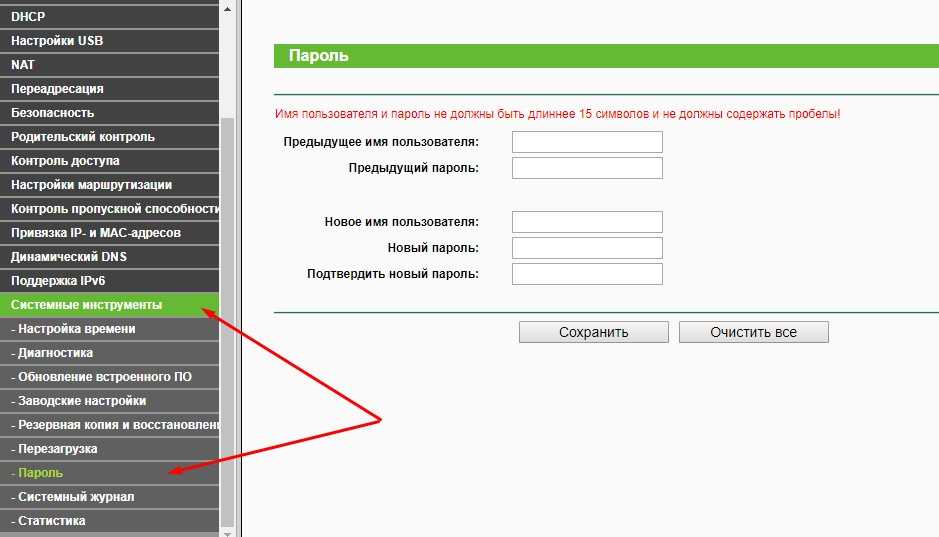



Ваш комментарий будет первым